4 حل ان لاءِ جڏهن مان وساريان Twitter يوزرنيم/پاسورڊ
Twitter انٽرنيٽ تي مقبول ترين سماجي نيٽ ورڪن مان ھڪڙو آھي، سڄي دنيا ۾ 313 ملين فعال استعمال ڪندڙن سان. Twitter انٽرنيٽ تي سڀ کان وڌيڪ رجحان ۽ مقبول سوشل ميڊيا نيٽ ورڪن مان ھڪڙو آھي. ان جا استعمال ڪندڙ نيٽ ورڪ جي سادگي، سهولت، ۽ ڀروسي جي تمام گهڻي اهميت رکن ٿا. بهرحال، اهو توهان لاءِ حيرت انگيز ٿي سگهي ٿو ته اهي لکين صارف صرف انهن صارفن جي مجموعي تعداد جو هڪ ننڍڙو حصو آهن جيڪي سائيٽ تي رجسٽر ٿيل آهن. سڀ کان تازي تخميني مطابق، Twitter جي مطابق، 1.5 بلين ماڻهن وٽ Twitter اڪائونٽ آهي پر اصل ۾ استعمال نه ڪندا آهن.
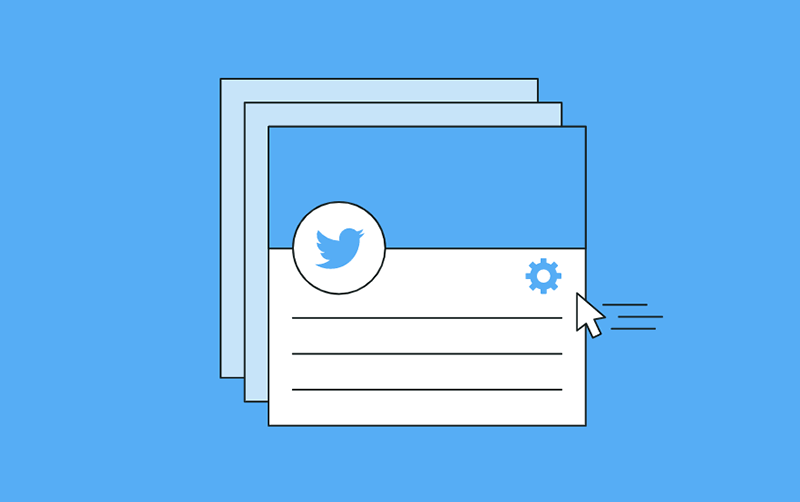
ڇو؟ ڪجهه صارفين وقت سان Twitter ۾ دلچسپي وڃائي چڪا آهن، جڏهن ته ٻين ڪڏهن به ان ۾ دلچسپي نه ورتي آهي. جڏهن ته، صارفين جو هڪ اهم تعداد وڃائي ڇڏيو آهي يا وساري ڇڏيو آهي انهن جي Twitter لاگ ان سندون. سٺي خبر اها آهي ته Twitter توهان جي Twitter اڪائونٽ کي بحال ڪرڻ لاء مختلف اختيارن جو هڪ انگ مهيا ڪري ٿو.
حصو 1: بنيادي طريقا جيڪي Twitter ڏيکاري ٿو Twitter پاسورڊ لاءِ
- مون Twitter لاءِ اي ميل پتو وساري ڇڏيو
Twitter ۾ لاگ ان ٿيڻ لاءِ، داخل ڪريو يوزر نالو ۽ پاسورڊ پنھنجي اڪائونٽ سان لاڳاپيل.
ٻي صورت ۾، مھرباني ڪري پاس ورڊ جي درخواست فارم تي وڃو ۽ استعمال ڪندڙ نالو، اي ميل پتو، يا موبائل فون نمبر داخل ڪريو جيڪو توھان مڃيندا آھيو توھان پنھنجي اڪائونٽ ۾ لاگ ان ڪيو ھو. هڪ دفعو توهان اهو ڪيو آهي، توهان جي سڀني اي ميل انباڪس کي چيڪ ڪريو ڇو ته اهي اڪائونٽ جي اي ميل پتي تي پاسورڊ ري سيٽ هدايتون موڪليندا.
- Twitter لاءِ فون نمبر وساريو
پنهنجو موبائل فون نمبر وساريو؟ جيڪڏھن توھان کي چيو ويو آھي ته پنھنجو فون نمبر داخل ڪريو جڏھن پاسورڊ ري سيٽ ڪرڻ جي درخواست ڪئي وڃي ۽ ياد نه ٿي سگھي ته توھان ڪھڙو فون نمبر استعمال ڪيو آھي، ان جي بدران پنھنجو يوزر نالو يا پنھنجي کاتي جو اي ميل پتو داخل ڪريو.
حصو 2: پنهنجي ڪروم اڪائونٽ چيڪ ڪريو
ڪروم تي پاسورڊ ڳولڻ لاء قدم
- کوليو ڪروم موبائل ايپليڪيشن پنهنجي موبائل ڊوائيس تي.
- اسڪرين جي مٿي ساڄي هٿ ڪنڊ ۾ ٽي-ڊٽ مينيو تائين رسائي حاصل ڪرڻ لاء، ان تي ٽيپ ڪريو.
- ڊراپ-ڊائون مينيو مان "سيٽنگون" اختيار چونڊيو.
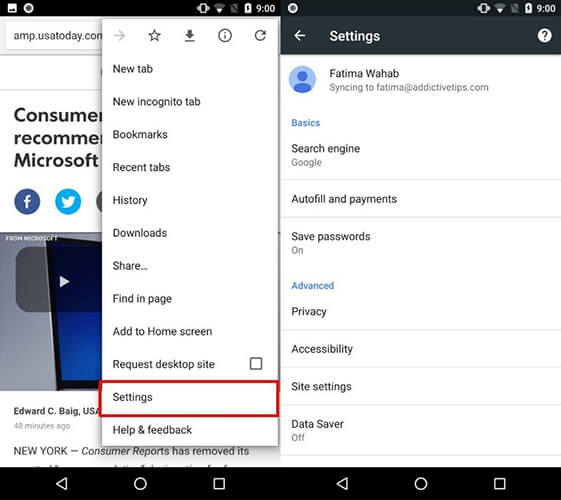
- چونڊيو "پاسورڊ"
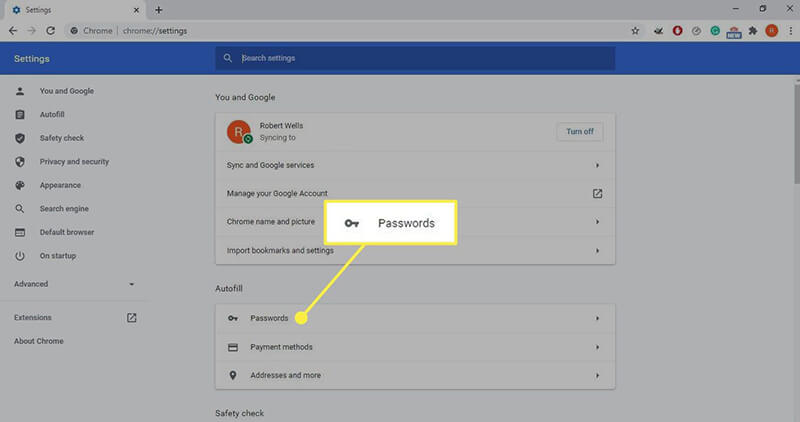
- اهو توهان کي پاسورڊ مينيجر سيڪشن ڏانهن وٺي ويندو. توھان ڏسندا انھن مڙني پاسورڊ جي ھڪڙي فهرست جيڪي توھان ڪڏھن پنھنجي ڊوائيس تي ڪروم ۾ محفوظ ڪيا آھن. ويب سائيٽ جو URL ۽ صارف نالو جنهن سان اهي تعلق رکن ٿا انهن سان گڏ هوندو.
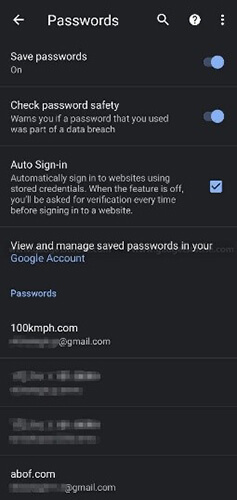
- پاسورڊ ڏسڻ لاءِ، ان کي منتخب ڪريو ڊراپ ڊائون مينيو مان.
- پاسورڊ کي ظاهر ڪرڻ لاء، توهان کي اسڪرين جي ساڄي پاسي تي اکين جي آئڪن تي ٽيپ ڪرڻ جي ضرورت پوندي. توهان کي چيو ويندو ته توهان جي فون جو سيڪيورٽي لاڪ داخل ڪريو يا توهان جي Face ID يا فنگر پرنٽ استعمال ڪندي تصديق ڪريو، جيڪو به طريقو توهان پسند ڪيو.
- هڪ دفعو توهان تصديق جي عمل کي مڪمل ڪيو آهي، توهان ڏسندا ته پاسورڊ جيڪو توهان چونڊيو آهي.
- جڏهن توهان کي هاڻي پاسورڊ تائين رسائي جي ضرورت ناهي، توهان ان کي لڪائي سگهو ٿا اکين جي آئڪن تي ٽيپ ڪندي.
حصو 3: ڪوشش ڪريو Twitter پاسورڊ ڳوليندڙ ايپ
3.1 iOS لاءِ
ڪوشش ڪريو ڊاڪٽر Fone - پاسورڊ مئنيجر
Dr.Fone - پاسورڊ مئنيجر (iOS) توهان جي iOS پاسورڊ ڳولڻ ۾ مدد ڪري سگهي ٿي 1 ڪلڪ ۾، ۽ اهو بغير ڪنهن جيل برڪ جي هلندو آهي. اهو توهان جي سڀني قسمن جا iOS پاسورڊ ڳولي سگهي ٿو، بشمول وائي فائي پاسورڊ، ايپ آئي ڊي، اسڪرين ٽائيم پاسڊس، ميل پاسورڊ، وغيره.
اچو ته سکو ته ان کي ڪيئن استعمال ڪجي!
- ڊائون لوڊ ۽ انسٽال ڪريو Dr.Fone ۽ چونڊيو پاسورڊ مئنيجر.

- هڪ برقي ڪيبل ذريعي سافٽ ويئر لانچ ڪرڻ لاء ان کي پنهنجي iPad يا فون آئي سان ڳنڍيو.

- هاڻي تي ڪلڪ ڪريو "شروع اسڪين" به iOS ڊوائس پاسورڊ لڳائڻ شروع ڪرڻ لاء

- ڪجھ منٽن کان پوء، توهان پاسورڊ مينيجر ۾ iOS پاسورڊ ڳولي سگهو ٿا

3.2 ANDROID لاءِ
LastPass
LastPass سيڪيورٽي جي ڪيترن ئي تہن کي مهيا ڪري ٿو، اڪثريت جي مقابلي کان وڌيڪ اضافي خاصيتون شامل آهن، ۽ مناسب قيمت آهي. LastPass استعمال ڪري ٿو فوجي-گريڊ انڪريپشن (256-bit AES) سڀني صارفن جي ڊيٽا کي بچائڻ لاءِ، صفر علم جي پاليسي کي برقرار رکي ٿو، ۽ پيش ڪري ٿو مختلف قسم جي ٻن عنصر جي تصديق جا اختيار (2FA)، انهي سان گڏ بايوميٽرڪ لاگ ان، ائين ڪرڻ لاءِ.
ان کان علاوه، LastPass ڪيترن ئي اضافي خاصيتون مهيا ڪري ٿو، جهڙوڪ:
پنهنجا پاسورڊ محفوظ ڪريو انهن کي هڪ ٻئي صارف (مفت پلان) سان حصيداري ڪندي يا صارفين جي هڪ گروپ سان (ادا ڪيل منصوبو) (ادا ڪيل منصوبو).
سيڪيورٽي ڊيش بورڊ - پراڻن، ڪمزور ۽ نقلي پاسورڊ لاءِ پاسورڊ والٽ اسڪين ڪريو، ۽ ڊارڪ ويب تي نظر رکو انهن اڪائونٽس لاءِ جن سان سمجھوتو ڪيو ويو آهي.
حصو 4: مدد لاء Twitter آفيسر کان پڇو
- وساريو پاسورڊ استعمال ڪريو؟ twitter.com تي لنڪ، mobile.twitter.com، يا Twitter ايپ iOS يا Android لاءِ.
- پنھنجي اي ميل، فون نمبر، يا Twitter ھينڊل ۾ ڀريو. سيڪيورٽي خدشات جي ڪري، توهان هن قدم دوران توهان جو فون نمبر استعمال ڪرڻ جي قابل نه هوندا.
- پاسورڊ ري سيٽ اي ميل لاء اي ميل پتو بيان ڪريو ۽ ان کي جمع ڪريو.
- چيڪ ڪريو ته ڇا توهان جو انباڪس ڀريل آهي. Twitter اڪائونٽ جي اي ميل پتي تي هڪ اي ميل موڪلي ويندي.
- اي ميل هڪ 60 منٽ ڪوڊ تي مشتمل هوندي.
- پاسورڊ ري سيٽ صفحو: هي ڪوڊ داخل ڪريو ۽ جمع ڪريو تي ڪلڪ ڪريو.
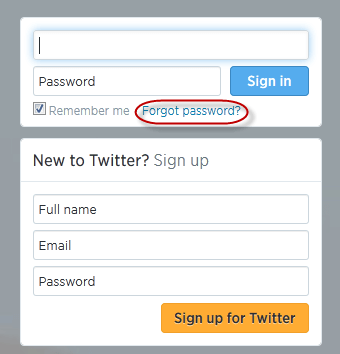
- هڪ نئون پاسورڊ داخل ڪريو جڏهن اشارو ڪيو وڃي.
نتيجو
پاسورڊ مينيجمينٽ سسٽم، يا آسان اصطلاحن ۾، سسٽم جيڪي هڪ شخص جي خانگي معلومات جي حفاظت ڪن ٿا، هڪ تنظيم ٺاهي يا ٽوڙي سگهن ٿا. اهو ممڪن آهي ته محفوظ ۽ محفوظ محسوس ڪرڻ لاءِ آن لائن خطرن جي خلاف جيڪڏهن توهان انٽرنيٽ صحيح طريقي سان استعمال ڪريو ٿا، مضبوط ۽ محفوظ ماسٽر پاسورڊ سان.

Daisy Raines
اسٽاف ايڊيٽر
عام طور تي درجه بندي 4.5 ( 105 شرڪت ڪئي)